Para modificar las dimensiones de las imágenes
Página 1 de 1.
 Para modificar las dimensiones de las imágenes
Para modificar las dimensiones de las imágenes
Algunas veces (felizmente pocas) nuestras imágenes nos quedan demasiado grandes y sólo se ven en parte. Os explico varios modos de conseguir el tamaño correcto.
Maneras de modificar el tamaño de una imagen en un mensaje del foro:
• Seleccionar de entrada el tamaño correcto ¡De cajón!
Seleccionar de entrada el tamaño correcto ¡De cajón! 

Recordad que a esto se accede desde el lateral izquierdo del foro (visible por miembros).

Los tamaños habituales son el de Message Board (640x480), que ocupa el ancho del mensaje o el Website (320x240), que ocupa la mitad del mismo.
• Editar el tamaño en Tinypic:
Editar el tamaño en Tinypic:
Lo habitual es que nos demos cuenta de que el tamaño es inadecuado una vez subido. Para volver a acceder a esa imagen hay que conseguir su enlace por medio del botón derecho sobre la misma -> Copiar URL de la Imagen o bien copiando en la edición del mensaje la dirección que hay entre IMG] e [/IMG
Iremos a Comprobar un enlace (a esta página también se accede desde la parte inferoizquierda de la de Tinypic
Pegaremos esta dirección en el recuadro central y daremos a Buscar:

Si el enlace es válido, nos aparecerá como tal y clicaremos en él

Se nos abrirá la página correspondiente a dicha imagen, donde buscaremos la instrucción de Editar:

Podemos editar otros aspectos de la imagen, pero ahora nos interesa el tamaño. Podemos seleccionar la anchura deseada (por ejemplo, 600) o bien optar por alguno de los tamaños preseleccionados. Luego salvaremos los cambios.

Nos saldrá un nuevo código, que copiaremos como de costumbre.

• Modificar el código en el mensaje
Modificar el código en el mensaje
Hay dos lenguajes: BBCode (el habitual de los mensajes) y HTML (para verlo hay que tener activada esa opción en el Perfil: (Perfil -> Preferencias -> Permitir HTML -> Sí)
Voy a mostrar lo más fácil primero, que es en modo HTML:
Hay que sustituir el código
Por ejemplo,

En BBCode, hay que intentar mantener la proporción de anchura y altura, lo que no es fácil en imágenes alargadas como la anterior.
Se usa el código
Normalmente la proporción de las imágenes es 640x480, 600x450, 320x240 .... , que es la que intentaremos poner. pero el ejemplo es una imagen atípica y nos arriesgamos a deformarla.
Vamos a elegir por ejemplo 300x75 y entonces el código debe ser:
Y la imagen quedará así.

Nota: Desde que se ha limitado el ancho máximo de las imágenes de los mensajes a 640, este comando no es efectivo y la reducción se hace por defecto a 640. El efecto de tamaño perseguido tenia que ser aproximadamente éste:

Maneras de modificar el tamaño de una imagen en un mensaje del foro:
•
 Seleccionar de entrada el tamaño correcto ¡De cajón!
Seleccionar de entrada el tamaño correcto ¡De cajón! 

Recordad que a esto se accede desde el lateral izquierdo del foro (visible por miembros).

Los tamaños habituales son el de Message Board (640x480), que ocupa el ancho del mensaje o el Website (320x240), que ocupa la mitad del mismo.
•
 Editar el tamaño en Tinypic:
Editar el tamaño en Tinypic:Lo habitual es que nos demos cuenta de que el tamaño es inadecuado una vez subido. Para volver a acceder a esa imagen hay que conseguir su enlace por medio del botón derecho sobre la misma -> Copiar URL de la Imagen o bien copiando en la edición del mensaje la dirección que hay entre IMG] e [/IMG
- Código:
[img] URL de la imagen[/img]
Iremos a Comprobar un enlace (a esta página también se accede desde la parte inferoizquierda de la de Tinypic
Pegaremos esta dirección en el recuadro central y daremos a Buscar:

Si el enlace es válido, nos aparecerá como tal y clicaremos en él

Se nos abrirá la página correspondiente a dicha imagen, donde buscaremos la instrucción de Editar:

Podemos editar otros aspectos de la imagen, pero ahora nos interesa el tamaño. Podemos seleccionar la anchura deseada (por ejemplo, 600) o bien optar por alguno de los tamaños preseleccionados. Luego salvaremos los cambios.

Nos saldrá un nuevo código, que copiaremos como de costumbre.

•
 Modificar el código en el mensaje
Modificar el código en el mensajeHay dos lenguajes: BBCode (el habitual de los mensajes) y HTML (para verlo hay que tener activada esa opción en el Perfil: (Perfil -> Preferencias -> Permitir HTML -> Sí)
Voy a mostrar lo más fácil primero, que es en modo HTML:
Hay que sustituir el código
- Código:
[img]URL DE LA IMAGEN[/img]
- Código:
<IMG SRC="URL DE LA IMAGEN" WIDTH="NNN" >
Por ejemplo,
- Código:
<IMG SRC="http://i25.tinypic.com/2uj75au.png" WIDTH="400" >

En BBCode, hay que intentar mantener la proporción de anchura y altura, lo que no es fácil en imágenes alargadas como la anterior.
Se usa el código
- Código:
[img(Wpx,Hpx)]URL DE LA IMAGEN[/img]
Normalmente la proporción de las imágenes es 640x480, 600x450, 320x240 .... , que es la que intentaremos poner. pero el ejemplo es una imagen atípica y nos arriesgamos a deformarla.
Vamos a elegir por ejemplo 300x75 y entonces el código debe ser:
- Código:
[img(300px,75px)]http://i25.tinypic.com/2uj75au.png[/img]
Y la imagen quedará así.

Nota: Desde que se ha limitado el ancho máximo de las imágenes de los mensajes a 640, este comando no es efectivo y la reducción se hace por defecto a 640. El efecto de tamaño perseguido tenia que ser aproximadamente éste:

 Temas similares
Temas similares» Instrucciones para insertar imágenes en los mensajes
» Páginas para alojar o editar imágenes
» Pregunta para pekosa, fresa o para quien pueda ayudarme... pan hundido
» necesito ayuda: ¿receta para calamares y paleta para conejo?
» bechamel dieta light( para gratinar, para pasta,etc..
» Páginas para alojar o editar imágenes
» Pregunta para pekosa, fresa o para quien pueda ayudarme... pan hundido
» necesito ayuda: ¿receta para calamares y paleta para conejo?
» bechamel dieta light( para gratinar, para pasta,etc..
Página 1 de 1.
Permisos de este foro:
No puedes responder a temas en este foro.









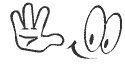




» Bizcocho de coco con leche de coco
» Bizcocho de coco con leche de coco
» Mousse de leche en polvo
» Bizcocho de coco con leche de coco
» Mousse de leche en polvo
» Ajoblanco sin huevo, especial embarazadas!
» Alimentos que ayudan a dejar de fumar
» Error1 en my cook +59 casi sin uso